在使用Excel的时候,会有很多的小技巧,你又会其中的几种了?今天给大家分享几种超级快速的Excel小技巧,希望大家可以用上。
快速复制列宽格式
全选单元格并复制,然后再用快捷键【Ctrl Alt V】调出选择性粘贴,再点击列宽即可。
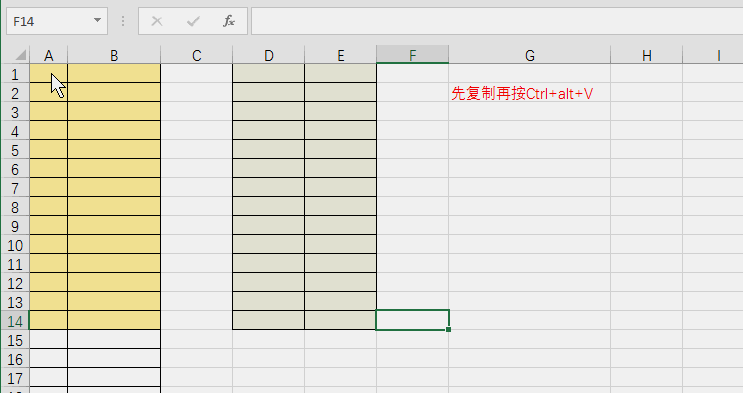
批量对数据增加相同的数
首先在单元格中输入要增加的数,然后在全选一组数据,在点击鼠标右键点击【选择性粘贴】最后点击运算中的【加】即可。
Excel数据快速处理填充技巧,这些都是你需要的
Excel之所以是职场中人最喜欢的办公软件,就是因为它可以批量处理数据,给人直观明了的视觉冲击,同时它里面还有许多好用的Excel技巧,不说复杂的,那最简单的Ctrl技巧,你知道多少了?
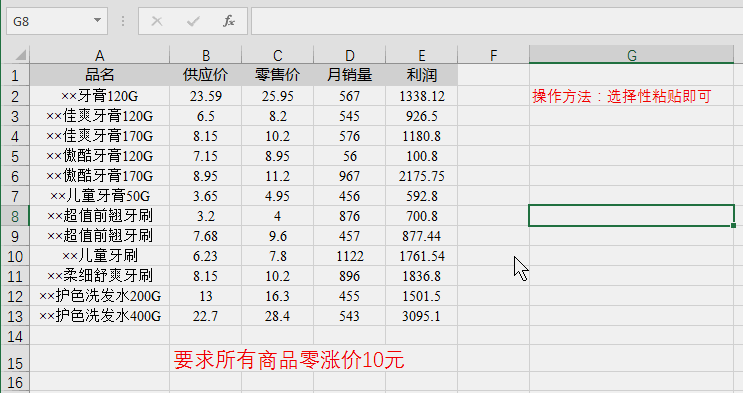
快速填充不相邻的数据单元格
首先全选数据,然后按快捷键【Ctrl G】调出定位,在点开定位条件并选择【空值】,然后在空单元格中输入填充数据,按下【Alt =】即可对单元格进行批量填充。
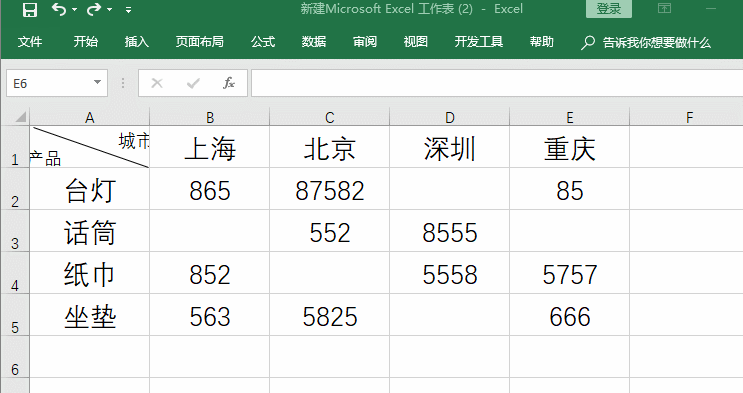
快速删除公式
选择需要删除公式的单元格并全选,然后用快捷键【Ctrl Alt V】调出选择性粘贴并选择数值即可。
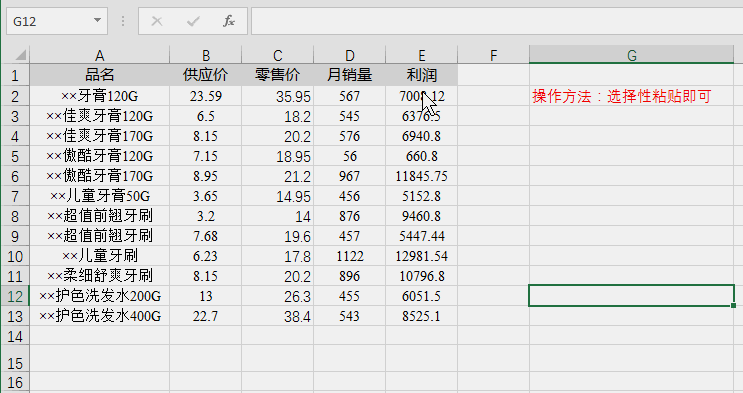
快速去除表格线框
全选单元格数据,然后用快捷键【Ctrl shift -】即可出掉表格的线框

Excel快速操作的小技巧,让你的办公更轻松有效的下载地址:
Excel文本合并技巧,这几个公式轻松帮你搞定
有时我们在制作Excel表格时,对Excel文本进行合并是常事,那你掌握了多少了,若是还不会对Excel文本进行合并,那就来看看小编给大家分享的这六个Excel合并技巧公式。在输入公式的时候,我





